- Ein langsames VPN in Windows 11 ist eines der am meisten gefürchteten Probleme, aber die Korrekturen hier sind ziemlich einfach.
- Stellen Sie zunächst sicher, dass das Problem beim VPN selbst liegt, indem Sie einen Geschwindigkeitstest durchführen.
- Wenn dies der Fall ist, wählen Sie einen anderen Server aus, ändern Sie die Firewall-Einstellungen oder probieren Sie die anderen Korrekturen hier aus.
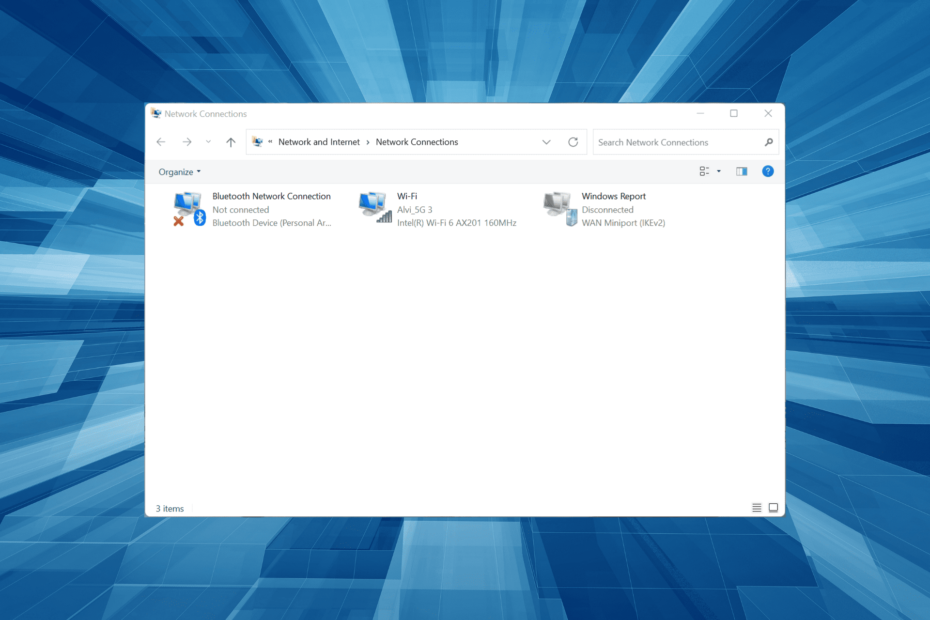
VPNs sind zu einem wichtigen Teil unseres Lebens geworden, sei es um auf andere Netzwerke zuzugreifen oder um die Identität zu verschleiern. Aber oft sind wir in Windows 11 mit einer langsamen Internetgeschwindigkeit über VPN konfrontiert.
Dies kann eine Reihe von Gründen haben, aber der häufigste ist die Verwendung eines unzuverlässigen und ineffektiven VPN. Abgesehen davon können falsch konfigurierte Einstellungen, Firewalls oder Apps von Drittanbietern, die die Verbindung beeinträchtigen, oder Probleme mit dem Internet selbst zu Problemen führen.
Wie bei jedem anderen Fehler gibt es auch dafür immer eine Lösung. Lassen Sie uns Sie also durch die effektivsten Korrekturen für ein langsames VPN in Windows 11 führen.

Greifen Sie weltweit mit der höchsten Geschwindigkeit auf Inhalte zu.
4.9/5
Angebot prüfen►

Sichern Sie mehrere Geräte und genießen Sie überall stabile Verbindungen.
4.7/5
Angebot prüfen►

Preisgünstiger VPN-Dienst mit umfassenden Sicherheitsfunktionen.
4.6/5
Angebot prüfen►

Verbinden Sie sich mit Tausenden von Servern für dauerhaft nahtloses Surfen.
4.2/5
Angebot prüfen►

Surfen Sie im Internet von mehreren Geräten mit branchenüblichen Sicherheitsprotokollen.
4.2/5
Angebot prüfen►
Wie behebe ich ein langsames VPN in Windows 11?
1. Einige grundlegende Überprüfungen
Das erste, was Sie überprüfen müssen, ist, ob das VPN tatsächlich das Problem verursacht oder ob es die Internetverbindung ist. In einigen Fällen stellten Benutzer später fest, dass sie nicht die Geschwindigkeit gemäß dem gewählten Internetplan erhielten, und gaben die ganze Zeit dem VPN die Schuld.
Eine einfache Möglichkeit, die Internetgeschwindigkeit zu überprüfen, ist die Verwendung einer Plattform wie Speedtest. Überprüfen Sie die Geschwindigkeit einmal, während Sie mit dem VPN verbunden sind, und einmal ohne.
Wenn es einen großen Abfall gibt, sagen wir 50 % oder mehr, ist es wahrscheinlich, dass das VPN schuld ist, und Sie sollten vielleicht einen Wechsel in Betracht ziehen. Aber bevor Sie das tun, probieren Sie unbedingt die anderen Methoden unten aus, und wenn das VPN in Windows 11 langsam bleibt, fahren Sie damit fort.
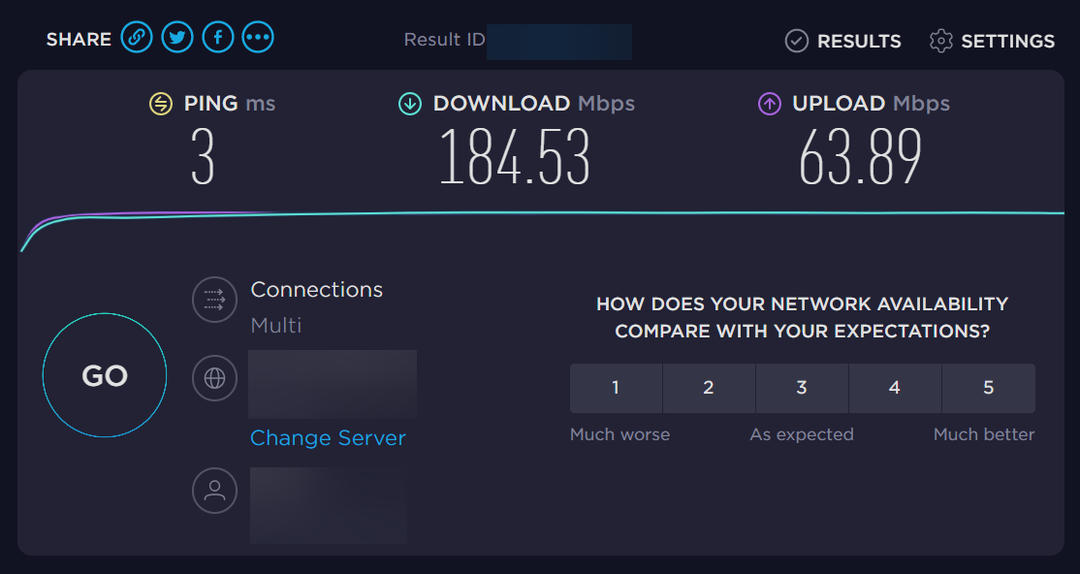
Falls der Rückgang minimal ist, überprüfen Sie, ob Sie die Geschwindigkeit gemäß Ihrem Internetplan erhalten. Wenn nicht, wenden Sie sich an Ihren ISP (Internet Service Provider).
2. Ändern Sie den Server
Ein weiterer häufiger Grund für ein langsames VPN in Windows 11 ist die Wahl des falschen Servers. Die Idee hinter der Verwendung eines VPN ist entweder die Identität zu verschleiern oder regionale Beschränkungen zu umgehen. Bei diesem Vorgang entscheiden sich viele Benutzer für einen weit entfernten Server.
Wenn Ihr VPN-Anbieter also einen Server hat, der geografisch nah ist und Ihre Anforderungen erfüllt, machen Sie damit weiter. Die Wahl eines weit entfernten Servers belastet oft die Internetgeschwindigkeit.
Wenn Ihr VPN die Auslastung auf jedem Server anzeigt, stellen Sie außerdem sicher, dass Sie einen mit einer geringeren Auslastung auswählen. Eine höhere Auslastung des Servers ist auch ein Hauptgrund für ein langsames VPN in Windows 11.
3. Verwenden Sie ein zuverlässiges VPN
Eine weitere schnelle Möglichkeit, das langsame Geschwindigkeitsproblem in Windows 11 zu beheben, besteht darin, zu einem zuverlässigen und dedizierten VPN zu wechseln.
Wir empfehlen PIA (Privater Internetzugang), ein schnelles VPN mit über 3000 Servern in 78 Ländern. So können Sie jetzt immer einen Server finden, der sich geografisch in Ihrer Nähe befindet.
Außerdem wurde es auf eine Verbindungsgeschwindigkeit von 10 Gbit/s eingestellt, sodass ab sofort kein Puffern, Stottern oder Einfrieren mehr beim Surfen im Internet über ein VPN auftritt. Abgesehen davon verwendet es einige der sichersten Protokolle, die Sicherheit und Datenschutz im Internet gewährleisten.
⇒ Holen Sie sich einen privaten Internetzugang
4. Fügen Sie eine Ausnahme für das VPN in der Windows-Firewall hinzu
- Drücken Sie Windows + S um die zu starten Suche Menü, eingeben Eine App durch die Windows-Firewall zulassen in das Textfeld oben ein und klicken Sie auf das entsprechende Suchergebnis.
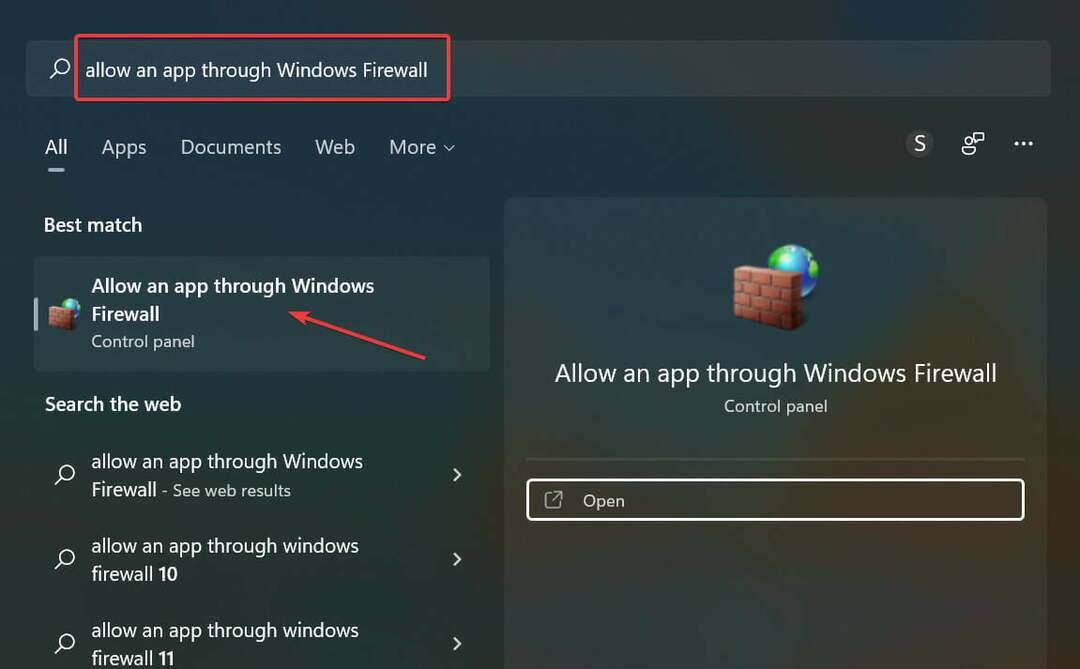
- Klick auf das Einstellungen ändern Taste.
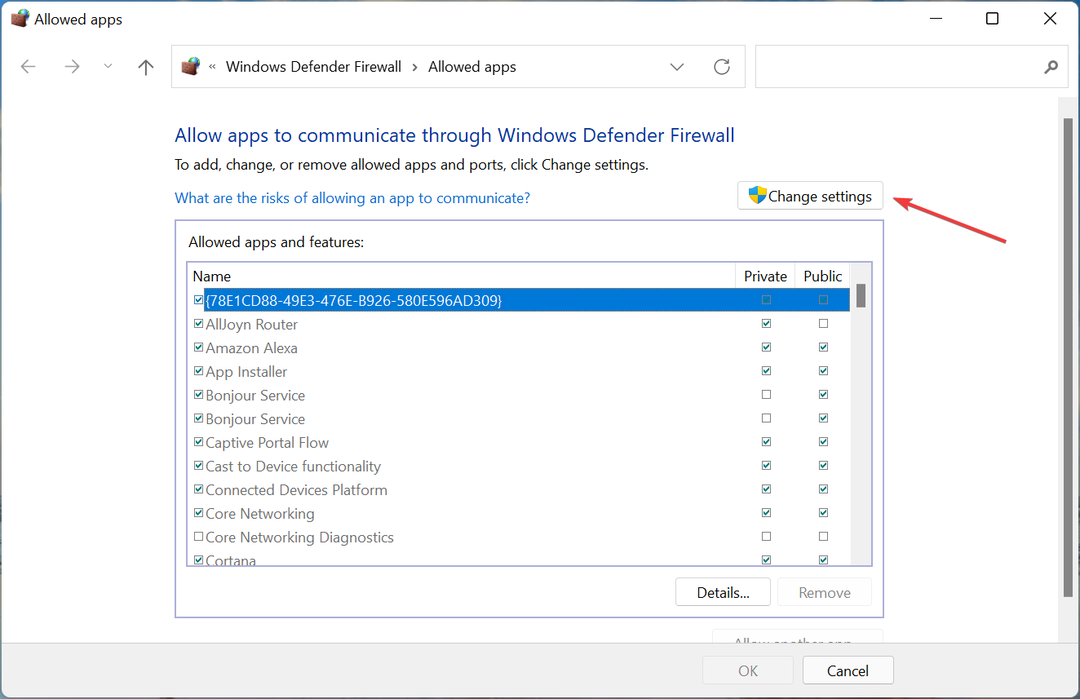
- Klicken Sie nun auf Andere App zulassen nahe der Unterseite.
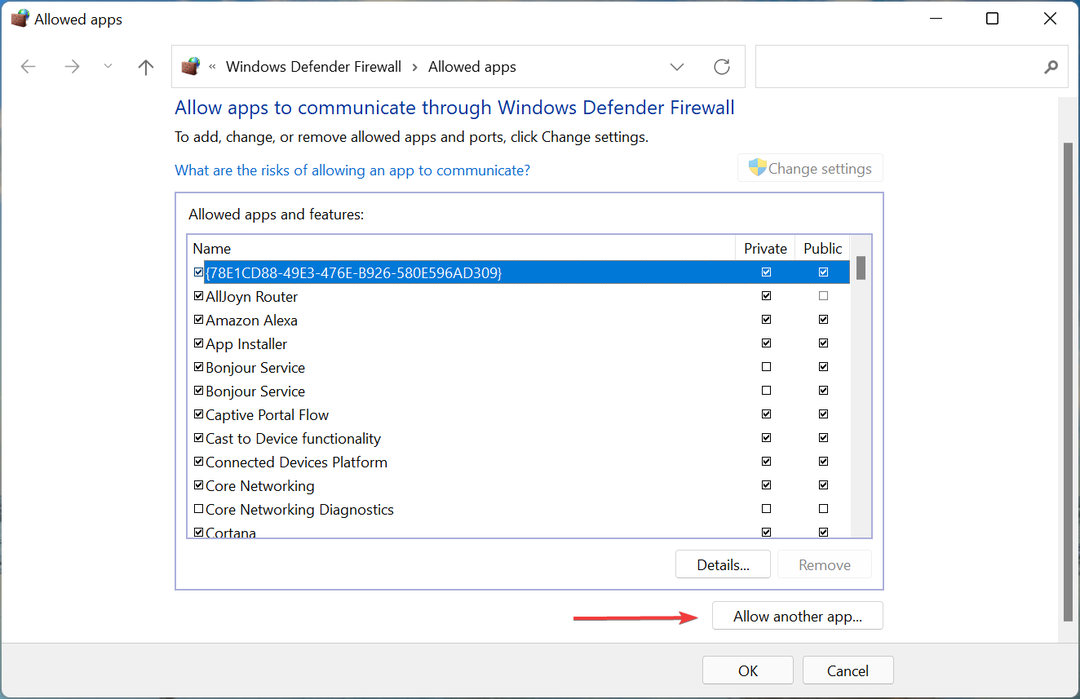
- Klicke auf Durchsuche.
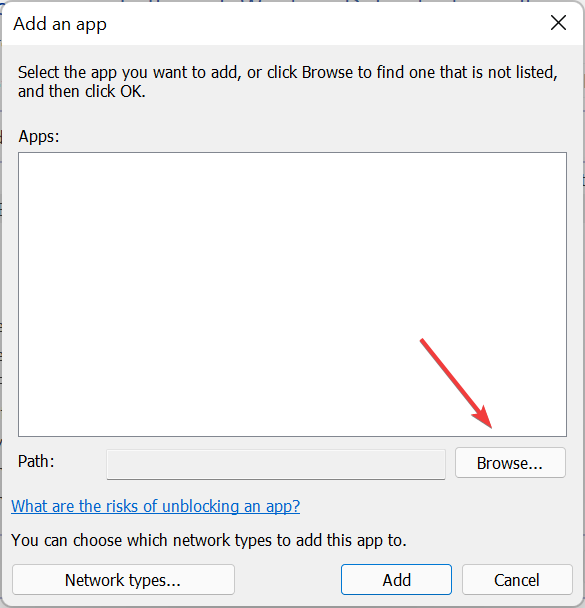
- Navigieren Sie zu dem Ordner, in dem die App gespeichert ist, wählen Sie sie aus und klicken Sie dann auf Offen.
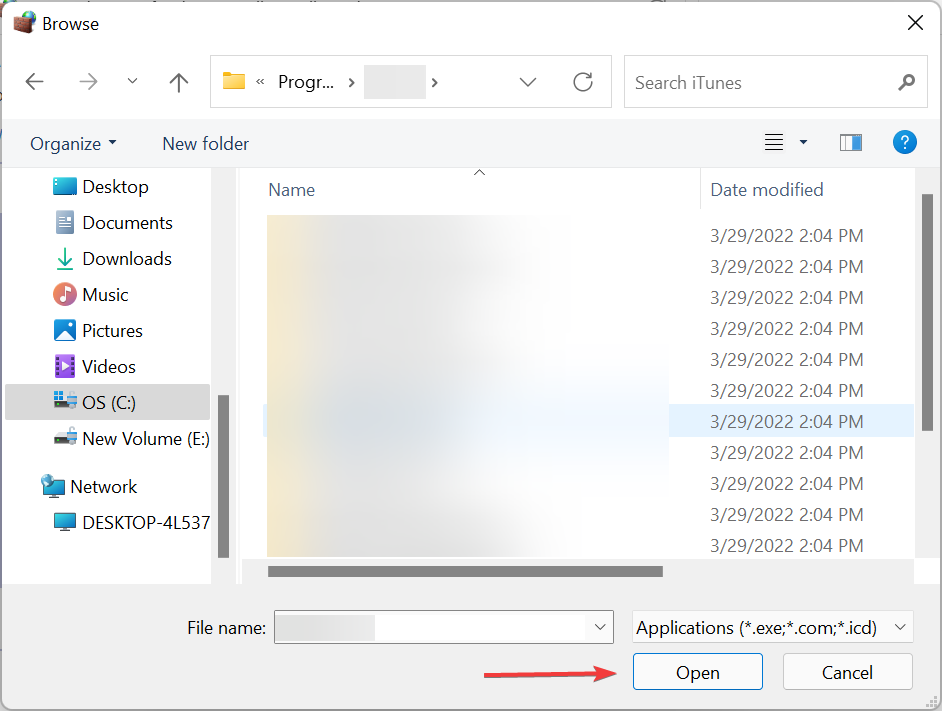
- Klicken Sie anschließend auf Hinzufügen unten, damit die App kommunizieren kann Windows-Firewall.
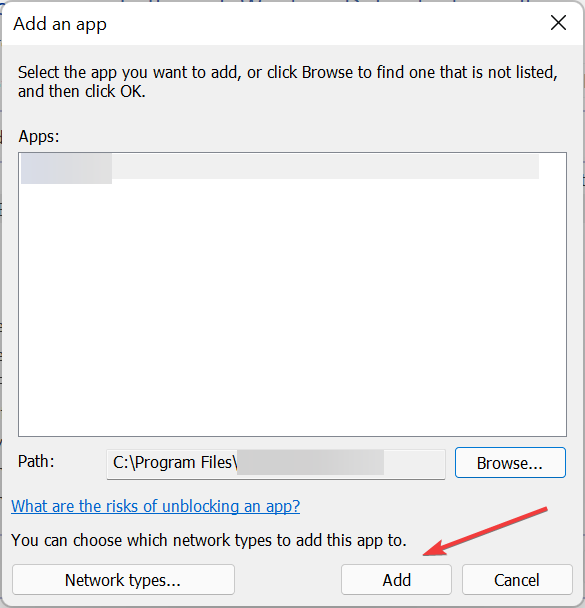
- Stellen Sie schließlich sicher, dass die Kontrollkästchen für beide aktiviert sind Privat und Öffentlich Netzwerke angekreuzt sind, und klicken Sie auf OK unten, um die Änderungen zu speichern.
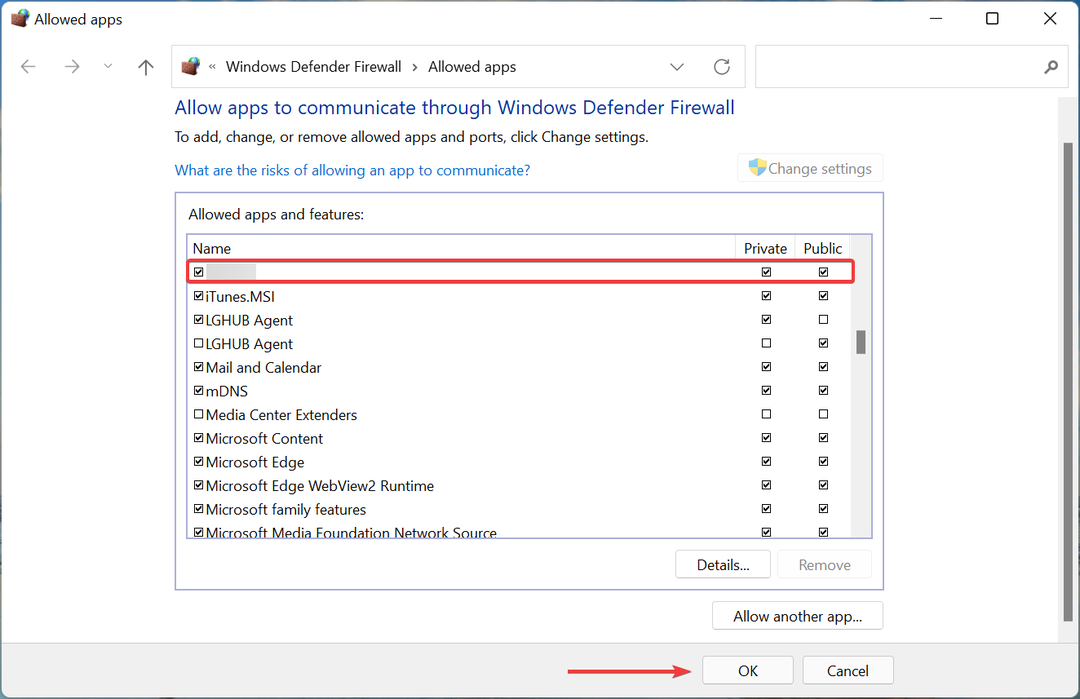
Es ist sehr wahrscheinlich, dass die Windows Defender-Firewall oder eine ähnliche Drittanbieter-App verringert möglicherweise die Internetgeschwindigkeit. Die grundlegende Aufgabe einer Firewall besteht darin, den eingehenden und ausgehenden Paketverkehr zu überwachen, kann dabei jedoch die Funktion des VPN beeinträchtigen.
Die Schritte hier helfen Ihnen, eine Ausnahme für die integrierte Windows-Firewall hinzuzufügen. Falls Sie eine Firewall eines Drittanbieters verwenden, finden Sie auf der Website des Herstellers die genauen Schritte.
- NordVPN funktioniert nicht unter Windows 11? Reparier's jetzt
- So beheben Sie den VPN-Fehler 720 von Windows 11
- So beheben Sie eine langsame Internetgeschwindigkeit in Windows 11
- So beheben Sie langsames Chrome in Windows 11
5. Deinstallieren Sie widersprüchliche Anwendungen
- Drücken Sie Windows + ich starten Einstellungen, und wählen Sie aus Anwendungen aus den im Navigationsbereich auf der linken Seite aufgelisteten Registerkarten.
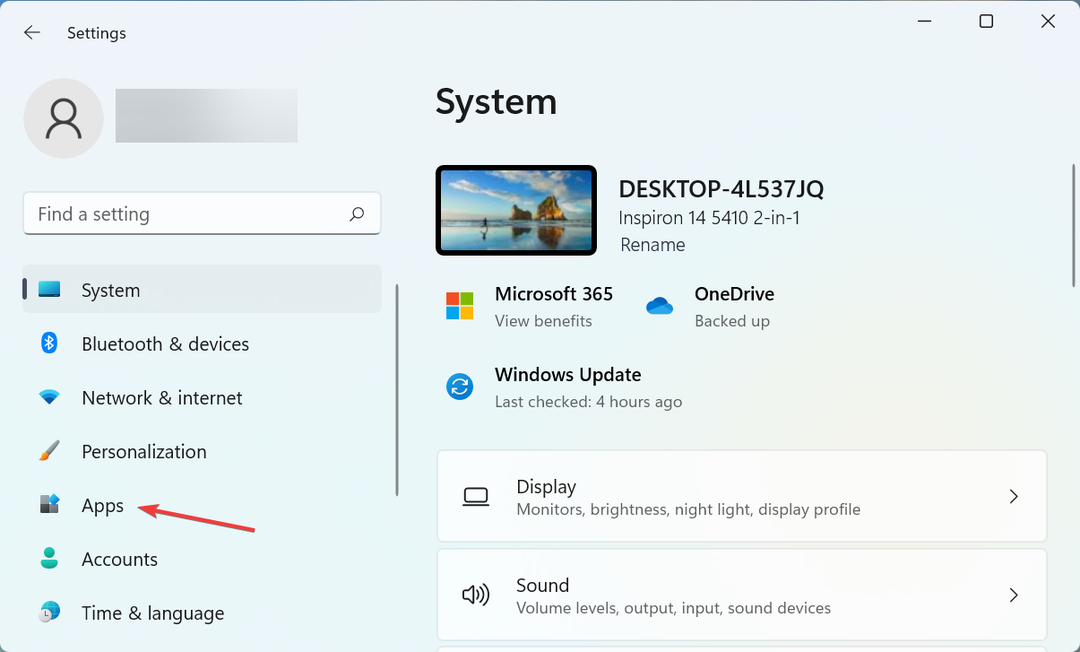
- Klicken Sie anschließend auf Apps & Funktionen zur Rechten.
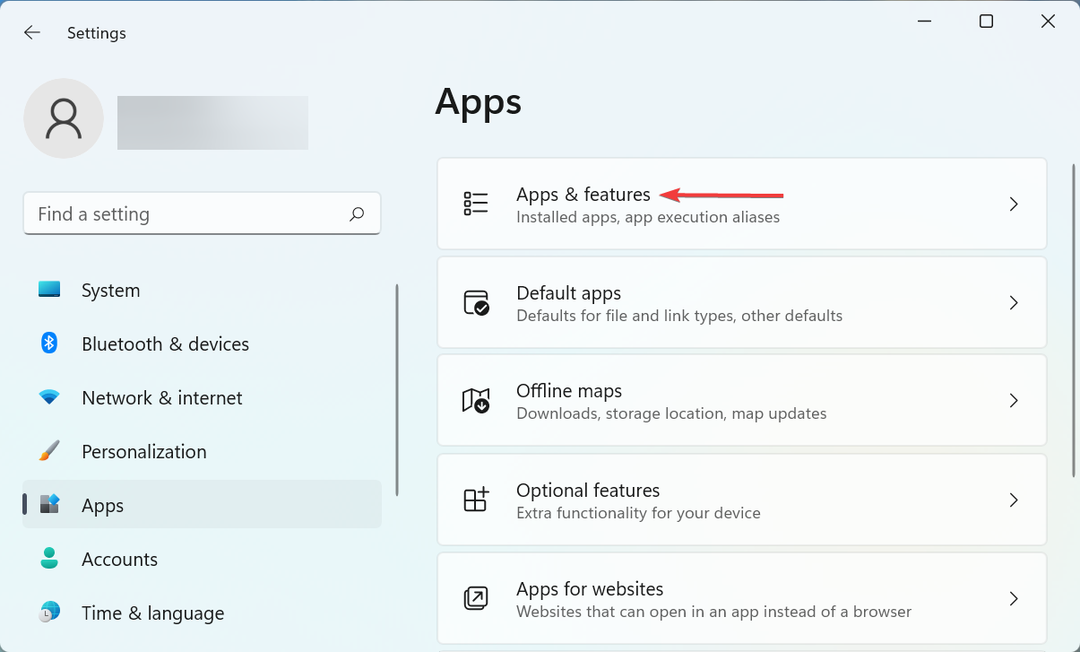
- Suchen Sie die widersprüchliche App, klicken Sie auf die Auslassungspunkte daneben und wählen Sie sie aus Deinstallieren aus dem Flyout-Menü.
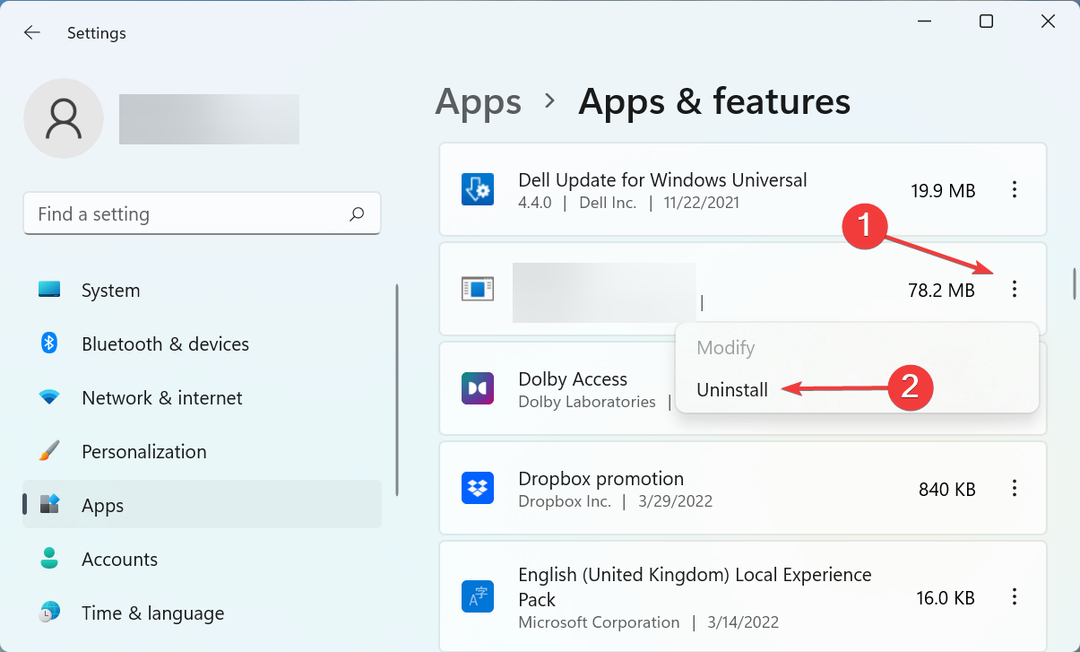
- Klicken Deinstallieren in der erscheinenden Eingabeaufforderung.
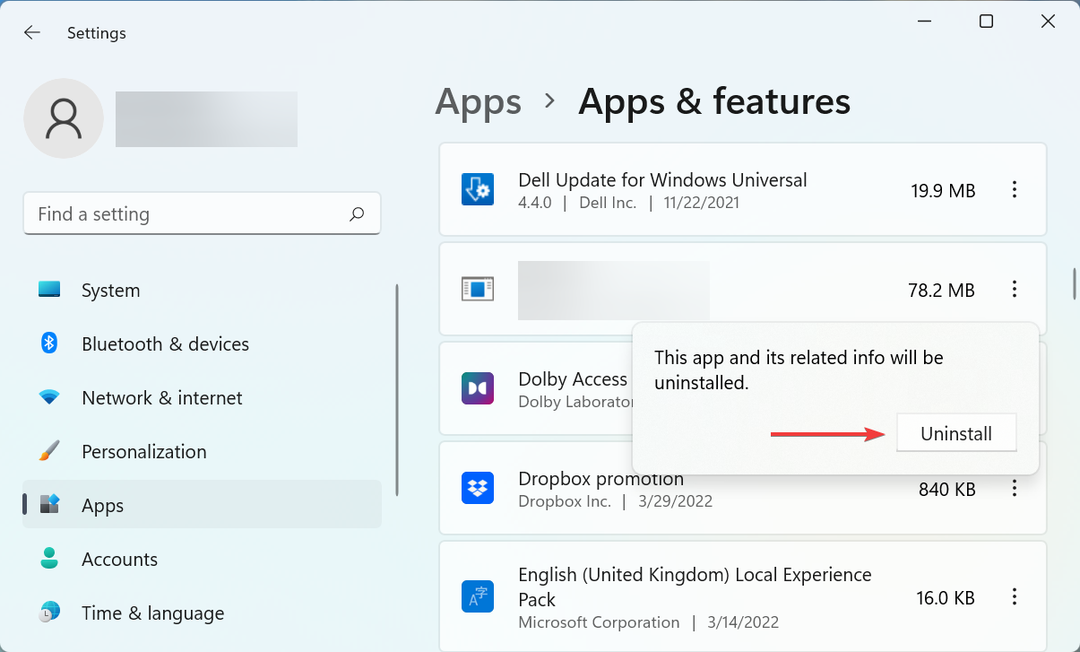
- Starten Sie abschließend den Computer neu, damit die Änderungen vollständig wirksam werden.
Es gibt verschiedene Apps von Drittanbietern, in der Regel Antivirenprogramme, die die Internetgeschwindigkeit drosseln und zu einem langsamen VPN in Windows 11 führen. Versuchen Sie zunächst, es zu deaktivieren, und wenn es funktioniert, deinstallieren Sie die App.
Um die problematische App herauszufinden, durchsuchen Sie das Internet und überprüfen Sie, ob die auf Ihrem PC installierten Apps die Geschwindigkeit über ein VPN auch für andere Benutzer beeinträchtigen. Wenn das der Fall ist, müssen andere es geteilt haben.
6. Ändern Sie das Verschlüsselungsprotokoll
Ein VPN-Protokoll ist, wie der Name schon sagt, im Grunde der Regelsatz, über den das VPN mit dem Server interagiert. Es gibt verschiedene Protokolle, die jeweils eine andere Verschlüsselungsstufe haben. Und je höher die Verschlüsselungsstufe, desto geringer die Internetgeschwindigkeit.
Hier müssen Sie also eine perfekte Balance schaffen und diejenige auswählen, die Ihren Anforderungen am besten entspricht. PPTP ist wahrscheinlich das schnellste von allen, aber nicht so sicher. SSTP bietet eine etwas niedrigere Geschwindigkeit, ist aber sicherer als PPTP.
Für die meisten Benutzer empfehlen wir, bei zu bleiben OpenVPN, das für die meisten das Standardprotokoll ist und hohe Sicherheit bietet, ohne die Internetgeschwindigkeit erheblich zu beeinträchtigen.
Die tatsächlichen Schritte zum Ändern der Verschlüsselung für jedes VPN wären unterschiedlich, aber ein kurzer Blick auf den FAQ-Bereich auf der Website des Herstellers, und Sie sollten die genauen Schritte finden.
Das ist es! Wenn Sie diesen Teil des Artikels erreichen, wäre das langsame VPN-Problem in Windows 11 beseitigt und Sie können jetzt mit einer guten Internetgeschwindigkeit im Internet surfen.
Auch wenn Sie bemerken, dass die VPN funktioniert nicht unter Windows 11, hier ist, wie Sie es beheben können. Wenn Sie einen Wechsel planen, lesen Sie außerdem unseren kuratierten Leitfaden, der die auflistet Die 5 besten VPNs nach 3 Monaten Nutzung und Tests.
Teilen Sie uns im Kommentarbereich unten mit, welcher Fix funktioniert hat und mit welchem VPN Sie Probleme hatten.


